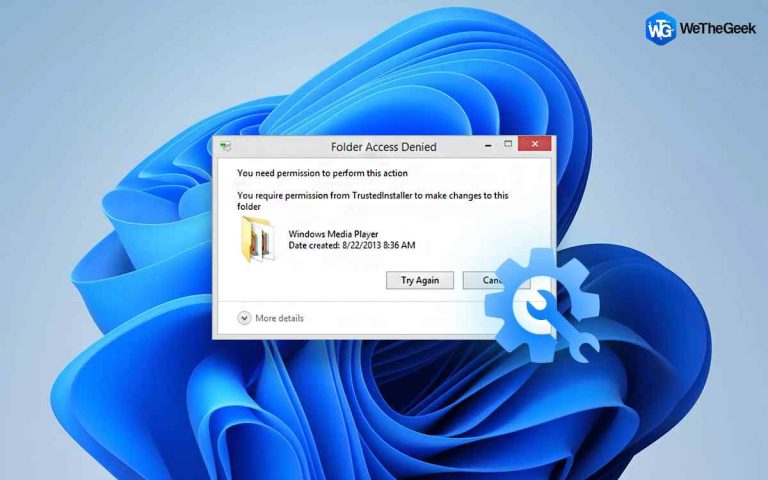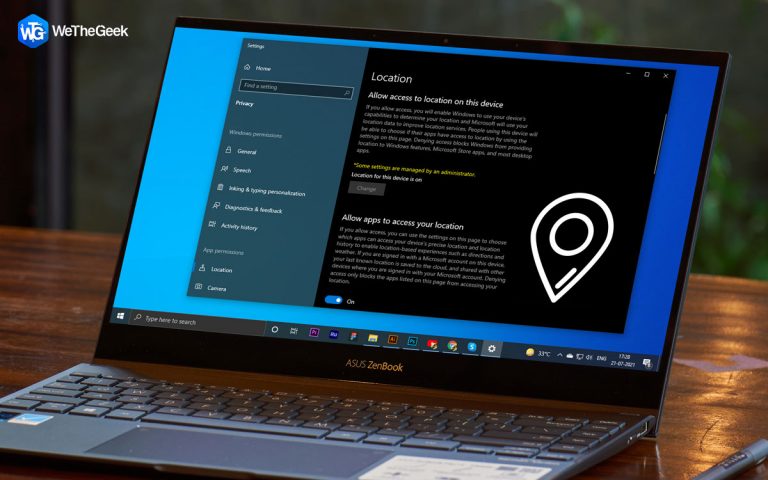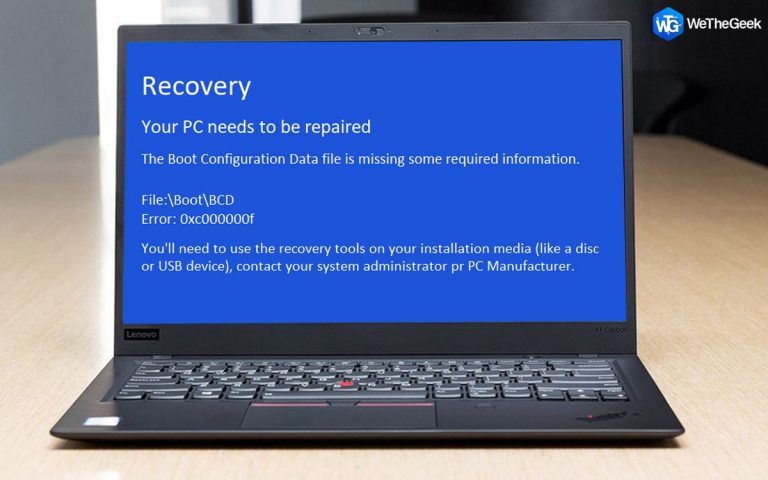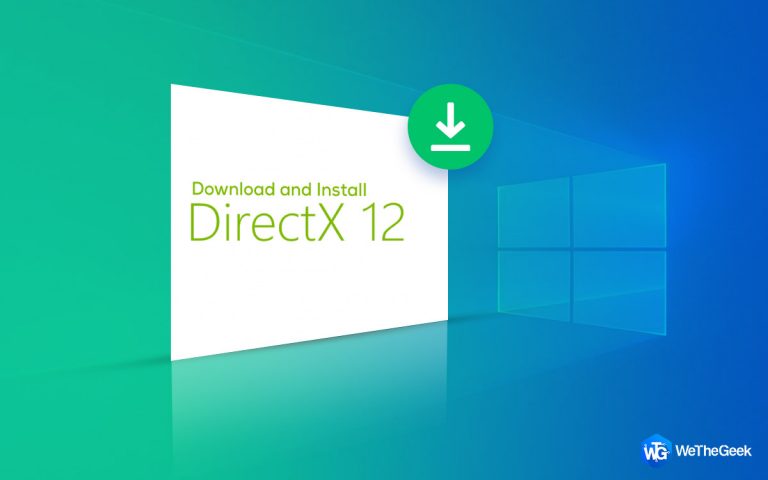Как исправить ошибку в системе безопасности Windows, которая не сообщает об ошибке провайдеров безопасности
Приложение для обеспечения безопасности Windows – это универсальный центр для удовлетворения всех потребностей в области безопасности. Приложение для обеспечения безопасности Windows позволяет управлять настройками безопасности вашего устройства в одном месте – от запуска сканирования на вирусы или вредоносные программы до управления приложением или браузером.
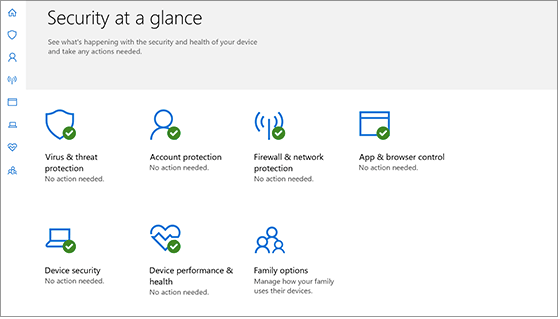
Застряли с ошибкой «Безопасность Windows сообщает, что нет поставщиков безопасности»? Не волнуйтесь! Мы вас прикрыли. Если вы не можете запустить сканирование на своем устройстве из-за ошибки «Нет поставщиков безопасности», вот несколько способов решить эту проблему.
Как исправить ошибку в системе безопасности Windows, которая не сообщает об ошибке провайдеров безопасности
Давайте начнем.
1. Включите службу вручную
Чтобы вручную включить службу безопасности Windows, выполните следующие быстрые действия:
Нажмите комбинацию клавиш Windows + R, введите «Services.msc» в текстовое поле и нажмите Enter.
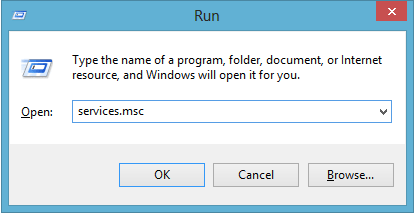
В окнах «Службы» прокрутите список служб и найдите «Служба безопасности Windows». Дважды щелкните по нему, чтобы открыть Свойства.
Выберите для параметра «Тип запуска» значение «Автоматически» и включите службу вручную.
Нажмите кнопку «ОК» и «Применить», чтобы сохранить последние изменения. Закройте все окна и попробуйте снова запустить сканирование с помощью средства Защитника Windows, чтобы проверить, сохраняется ли проблема.
2. Запустите команду DISM.
Запустите поле поиска в меню «Пуск», введите «Командная строка», щелкните его правой кнопкой мыши и выберите «Запуск от имени администратора».
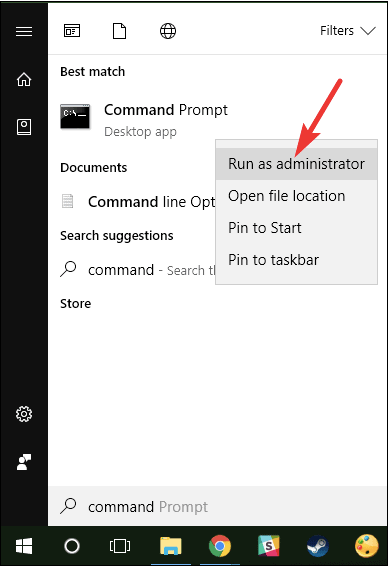
В окне командной строки введите следующую команду и нажмите Enter.
Dism / Online / Cleanup-Image / RestoreHealth
Команда DISM (Обслуживание образов развертывания и управление ими) используется для восстановления поврежденных или отсутствующих системных файлов. Это одна из самых полезных и мощных команд восстановления диска, которая поможет вам устранить распространенные ошибки и ошибки в Windows 10.
3. Включите службу центра безопасности.
В качестве следующего обходного пути для исправления ошибки «Безопасность Windows говорит об отсутствии поставщиков безопасности» мы попытаемся вручную включить службу центра безопасности в диспетчере служб Windows. Выполните следующие быстрые шаги:
Запустите поле поиска в меню «Пуск», введите «Службы» и нажмите Enter.
Прокрутите список вниз и найдите «Служба центра безопасности». Дважды нажмите на него, чтобы открыть Свойства.
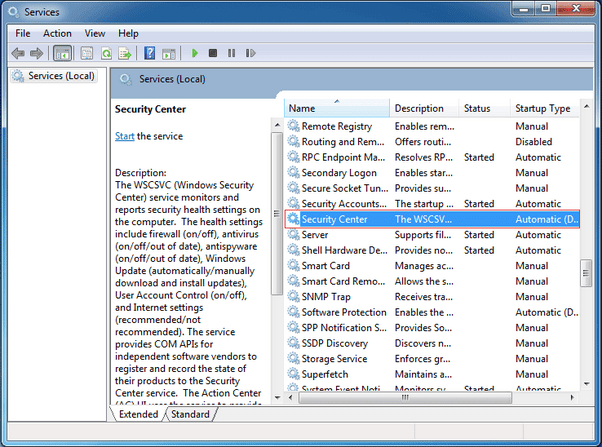
Убедитесь, что служба включена, в случае если она отключена, выберите значение «Тип запуска» как «Автоматически», чтобы вручную включить ее.
Нажмите кнопки ОК и Применить, чтобы сохранить последние изменения.
4. Настройте свойства службы центра безопасности.
Откройте приложение Windows Services. Прокрутите список приложений, чтобы найти службу «Центр безопасности». Дважды нажмите на него, чтобы открыть Свойства.
Перейдите на вкладку «Вход в систему». Нажмите на кнопку «Обзор».
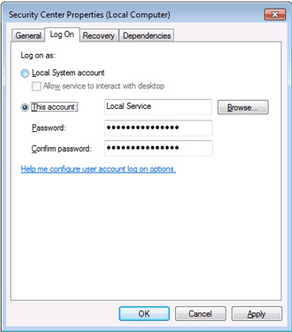
В поле «Введите имя объекта» введите имя вашего ПК. Нажмите на кнопку «Проверить имена».
Нажмите кнопки ОК и Применить, чтобы сохранить индивидуальные настройки.
5. Запустите команду SFC.
Команда SFC (System File Checker) – это встроенная утилита Windows, которая заменяет поврежденные системные файлы кэшированной копией. Вот что вам нужно сделать, чтобы выполнить сканирование SFC в Windows 10.
Запустите приложение командной строки в режиме администратора.
Введите следующую команду и нажмите Enter.
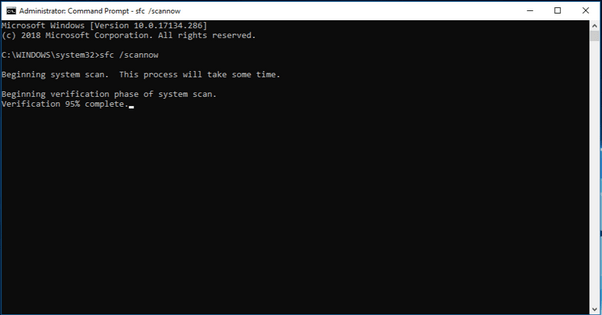
sfc / scannow
Подождите несколько минут, пока Windows не выполнит тщательное сканирование вашего устройства, чтобы просканировать и исправить поврежденные системные файлы и настройки. После завершения сканирования закройте все окна, перезагрузите устройство и попробуйте запустить сканирование безопасности Защитника Windows, чтобы проверить, не появляется ли по-прежнему ошибка «Нет поставщиков услуг».
6. Переключитесь на альтернативное антивирусное программное обеспечение.

Пробовали вышеупомянутые обходные пути, но все равно не повезло? Что ж, переход на альтернативное антивирусное программное обеспечение наверняка поможет вам решить проблему. Выполните быстрый поиск в Google, чтобы найти лучшее антивирусное программное обеспечение, доступное в Интернете. Однако, если вы не хотите запутаться в выборе инструмента безопасности для своего устройства, у нас есть предложение для вас!

Загрузите и установите Systweak Antivirus на свой компьютер с Windows. Systweak Antivirus предлагает круглосуточную защиту, чтобы защитить ваше устройство от вирусов, вредоносных программ, троянов, рекламного ПО, шпионского ПО и других вредоносных угроз. Systweak Antivirus – один из лучших антивирусных инструментов для Windows, который оснащен расширенными функциями безопасности, такими как защита в реальном времени, защита от вредоносных программ, защита от угроз вымогателей и многое другое. Он не только предоставляет вам способ нейтрализовать угрозы, но и повышает производительность вашего устройства, удаляя вредоносные / нежелательные элементы автозагрузки.
Заключение
Вот несколько способов исправить проблему «Безопасность Windows не говорит об ошибке поставщиков безопасности». Вы можете использовать любое из этих решений, чтобы снова запустить приложение Windows Security. Сообщите нам, какое решение сработало для вас лучше всего. Удачи!